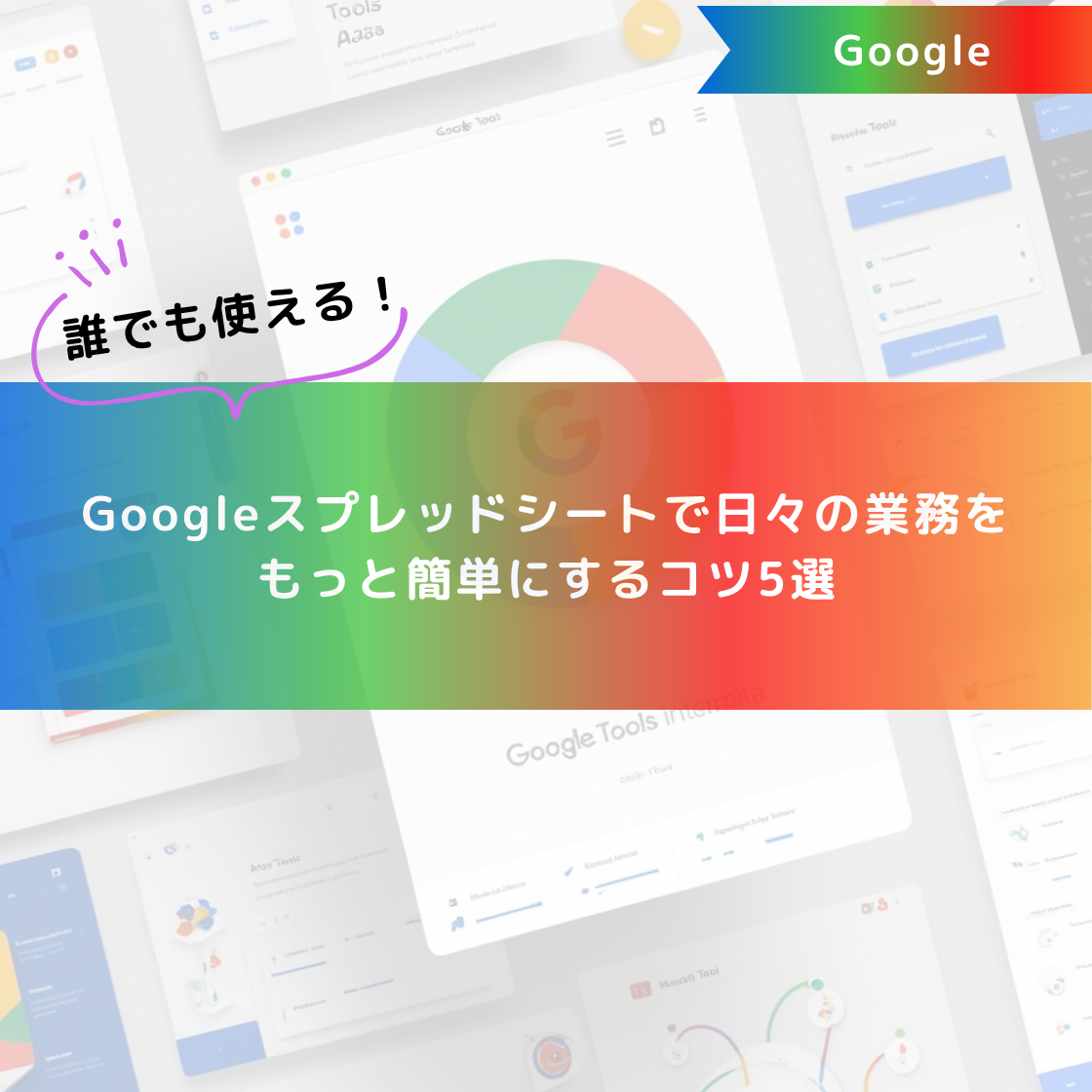
1. はじめに:Googleスプレッドシートで業務が劇的にラクになる理由(Point)
「表計算ソフトって難しそう」「Excelじゃないと不安」
そんな声をよく聞きます。でも、実はGoogleスプレッドシートは、誰でも簡単に使えて、業務効率をグッと上げられる強力なツールです。
無料で使えるのに、共有、分析、タスク管理までできて、特別なインストールも不要。パソコンが苦手な方でも、基本を押さえるだけで仕事がスムーズになります。
今回は、「これさえ知っていれば大丈夫!」という、Googleスプレッドシートの便利な活用法を5つ厳選してご紹介します。
2. 業務効率が上がる!Googleスプレッドシートの活用コツ5選(Reason + Example)
コツ①:条件付き書式で「ひと目で分かる」データ整理
売上データや在庫表、毎日確認する数値管理…。
そんなときに便利なのが「条件付き書式」。
たとえば、「売上が10万円未満は赤く表示」「在庫が5個以下は黄色で警告」など、条件に応じて色を変えることができます。
視覚的にすぐ把握できるので、会議や日々のチェックもスピーディー。設定も「書式」→「条件付き書式」から直感的に行えます。
コツ②:フィルターで必要な情報だけを表示
大量のデータから特定の情報だけを見たいときは「フィルター」を使いましょう。
例えば「東京都の顧客だけ表示したい」「今日のタスクだけ確認したい」といったときに便利です。
やり方は簡単。表の範囲を選択して「データ」→「フィルター作成」をクリック。条件を指定すれば、必要な情報だけがすぐに抽出されます。
コツ③:チェックボックスでタスクを“見える化”
ToDoリストや進捗管理を紙でしていませんか?
Googleスプレッドシートなら「チェックボックス機能」で、タスクの管理がぐっとラクになります。
メニューから「挿入」→「チェックボックス」を選ぶだけで、☑が入る欄が作れます。完了したタスクにチェックを入れるだけで、作業状況が一目瞭然です。
さらに、条件付き書式と組み合わせて「チェック済みのタスクはグレーアウト」なども可能です。
コツ④:IMPORTRANGEで他のシートと自動連携
「別のファイルにある売上データをまとめて集計したい」
そんなときに便利なのが、IMPORTRANGE関数です。
=IMPORTRANGE(“スプレッドシートのURL”, “シート名!範囲”)
このように指定すると、別ファイルから自動でデータを引っ張ってきてくれます。
複数の担当者が個別に入力したデータを、1つのシートで集約・分析したいときに非常に便利です。
コツ⑤:ショートカットキーで作業スピードを爆上げ
業務効率をもっと上げたい方には、ショートカットキーの活用がおすすめです。
たとえば:
-
Ctrl + /(スラッシュ):ショートカット一覧を表示
-
Ctrl + Shift + V:書式を除いて貼り付け(「値のみ」貼り付け)
-
Ctrl + ↑↓←→:一番端のデータまで一気に移動
これらを覚えるだけで、操作の手数が激減し、作業スピードが格段に上がります。
3. まとめ:まずは「1つだけ」から使ってみよう(Point)
Googleスプレッドシートは、「使いこなすぞ!」と気負わなくても大丈夫。
今回紹介した便利なコツ5つのうち、まずは気になった1つだけを試してみてください。
慣れてきたら、他の機能も自然と使えるようになります。
そして気づけば、「手書きでやってた作業が全部自動化されてる!」なんてことも。
時間は有限です。無料で使えるこのツールを使わない手はありません。
今日から、Googleスプレッドシートをあなたの“最強の業務パートナー”にしてみませんか?
<まとめ:便利なコツ5選>
1.条件付き書式でデータを色分け
2.フィルターで欲しい情報だけ抽出
3.チェックボックスでタスク管理
4.IMPORTRANGEで他ファイルと連携
5.ショートカットキーで操作を時短
 (1000 x 200 px).png)